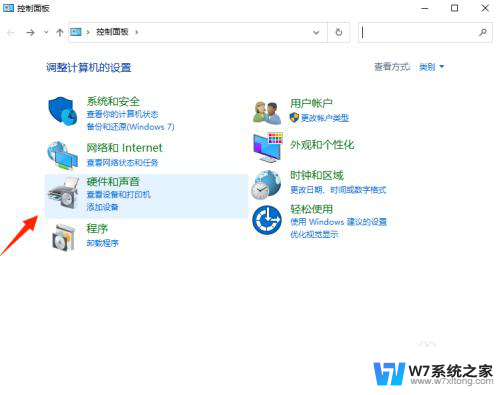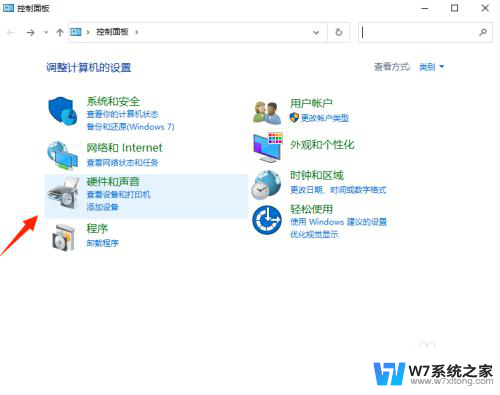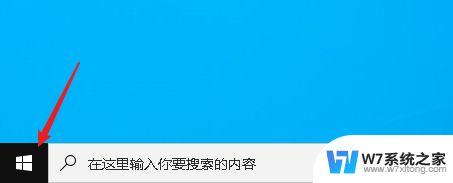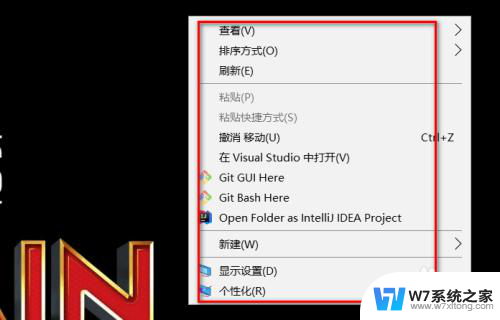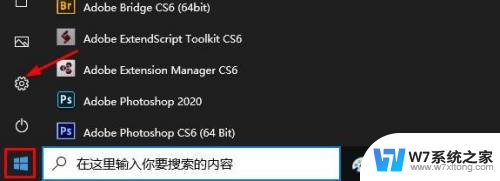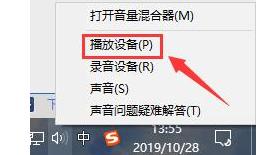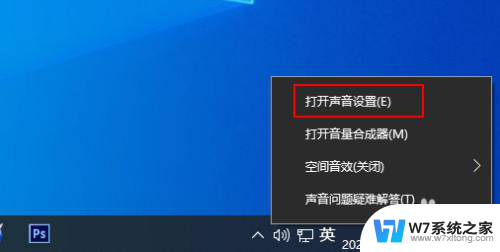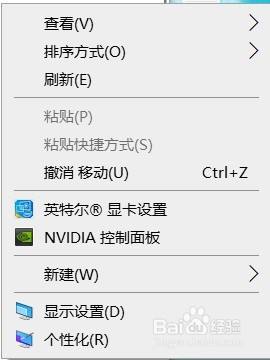win10怎么调前面板声音 Windows10怎么调整前面板音频设置
更新时间:2024-05-09 11:52:54作者:yang
Win10系统中,调整前面板声音是一个很常见的需求,在Windows10中,调整前面板音频设置非常简单,只需要打开系统设置,然后选择声音选项,就可以轻松调整前面板的音量大小和其他音频设置。通过这个简单的步骤,用户可以根据自己的需求来调整前面板的声音,让使用电脑的体验更加舒适和个性化。Win10系统为用户提供了便捷的操作界面,让调整前面板声音变得非常容易。
步骤如下:
1.点击左下角开始随后打开“控制面板”。
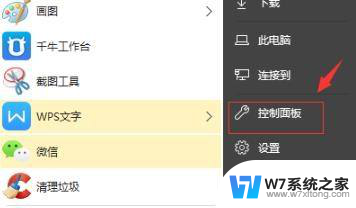
2.在控制面板中打开“硬件和声音”。
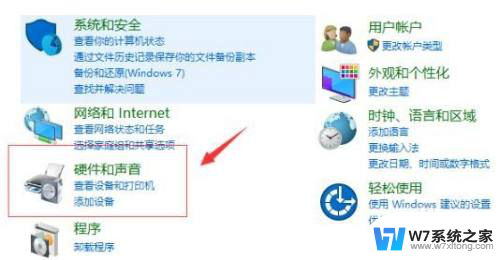
3.随后选择打开“Realtek高清晰音频管理器”。
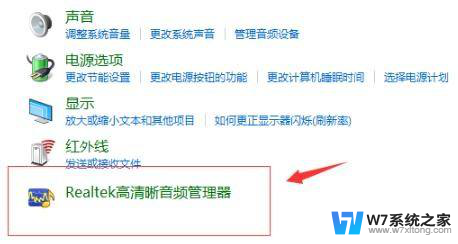
4.进入之后选择“插孔设置”。
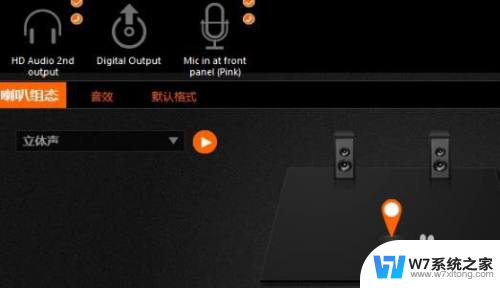
5.将设置中的“禁用前面板插孔检测”前的开关打开即可。
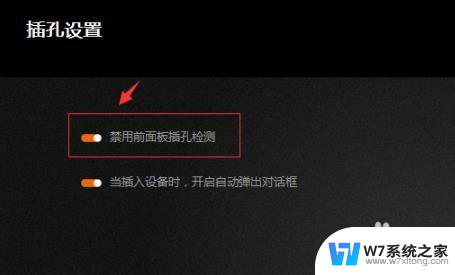
以上就是win10怎么调整前面板声音的全部内容,还有不清楚的用户可以参考以上步骤进行操作,希望对大家有所帮助。